İOS cihazlarınızdaki, iTunes ve iCloud yedeklemenizdeki tüm verileri kurtarın.
Silinen Fotoğraflar iCloud'da Kalır mı? 3 Verimli Çözümü Keşfedin
Daha önce yanlışlıkla bir fotoğrafı sildiniz ve tekrar geri getirmek istediniz mi? Onları geri getirmenin bir yolunu ararken, iCloud muhtemelen aklınıza da gelir ve "Silinen iPhone fotoğrafları iCloud'da kalır mı?" sorusunu sormanıza neden olur. Peki, bu soruyu yanıtlamak için bu gönderiyi inceleyin, çünkü "Silinen fotoğraflar iCloud'da kalır mı?" sorusuna kapsamlı bir açıklama ve iCloud'da silinen fotoğrafları kurtarmanın 3 etkili yolunu sunuyor! Aşağıdan keşfetmeye başlayın!
Rehber Listesi
Silinen Fotoğraflar iCloud'da Kalır mı? Silinen Fotoğraflar Nasıl Kurtarılır: iCloud Galerisi Açıkken iCloud'da Kalın iCloud'da Kalmayan Fotoğrafları Kurtarmanın En İyi Yolu Silinen Fotoğraflar iCloud'da Kalır mı? Hakkında SSSSilinen Fotoğraflar iCloud'da Kalır mı?
"Silinen iPhone fotoğrafları iCloud'da kalır mı?" Neyse ki, evet! iPhone'unuzda silinen fotoğraflar iCloud'un Son Silinenler klasöründe hala görünür ve erişilebilirdir. Bu klasör, galerinizdeki yanlışlıkla silinen fotoğrafları kurtarmanıza olanak tanıyan bir güvenlik ağı görevi görür. Ancak, bu klasör bu fotoğrafları yalnızca birkaç gün saklayabilir. Silinen fotoğraf bu süreyi aşarsa, iCloud onu kalıcı olarak siler. Yani, silinen bir fotoğrafı kurtarmayı planlıyorsanız, hemen iCloud Son Silinenler klasörüne erişmeniz ve silinen fotoğrafın bir kopyasını geri yüklemeniz gerekir! Elbette, bu yalnızca iPhone'unuzda iCloud yedeklemesini etkinleştirirseniz mümkün olacaktır. Ve hepsi bu kadar! "Silinen fotoğraflar iCloud'da kalır mı?" sorunuzun kısa cevabı/açıklaması bu.
Silinen Fotoğraflar Nasıl Kurtarılır: iCloud Galerisi Açıkken iCloud'da Kalın.
Artık "iPhone'dan silinen fotoğraflar iCloud'da kalır mı?" sorusunun cevabını belirlediğinize göre, bu gönderinin silinen fotoğrafları kurtarmaya yönelik öne çıkan yollarını keşfetme zamanı! İlk iki yol, iCloud'un fotoğraf kurtarma seçenekleri aracılığıyla silinen fotoğrafları nasıl kurtaracağınızı gösteriyor. O halde, daha fazla gecikmeden, şimdi keşfedin!
1. iCloud Hesabı
Silinen fotoğrafları kurtarmak ve "Silinen iPhone fotoğrafları iCloud'da kalır mı?" sorusuna verilen yukarıdaki cevabı/açıklamayı doğrulamak için iCloud'un resmi web sitesini ziyaret edin ve şuraya giriş yapın: iCloud Hesabı. iCloud web sitesi, kullanıcıların iCloud'a senkronize edilmek ve yedeklenmek üzere ayarlanmış çeşitli dosyalarına erişim sağlamak için geliştirilmiştir. Daha önce belirtildiği gibi, iPhone'unuzdaki tüm silinmiş fotoğraflar önce birkaç gün boyunca iCloud'un Son Silinenler klasöründe saklanır ve iCloud web sitesiyle bunlara kolayca erişebilirsiniz. Ancak, bir seferde yalnızca bir fotoğrafı kurtarabilirsiniz. Peki, iCloud Hesabı ile iCloud web sitesinde silinen fotoğraflar nasıl kurtarılır? İzlemeniz gereken adımlar şunlardır:
Aşama 1Bilgisayarınızın tarayıcısında iCloud'un resmi web sitesini ziyaret edin, erişim sağlayın ve Apple Kimliğinizi ve doğru parolanızı (aynı zamanda iCloud hesabınız olarak da kullanılır) girerek oturum açın. Hesabınıza başarıyla oturum açtıktan sonra "Fotoğraflar" seçeneğini seçin.
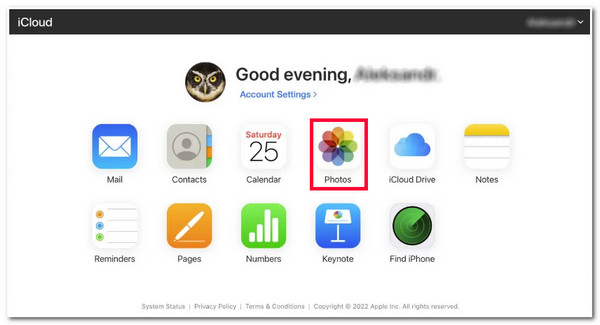
Adım 2Daha sonra, iCloud'da kalan silinmiş fotoğrafları görmek için "Son Silinenler" sekmesine tıklayın. Kurtarmak istediğiniz "fotoğrafı" seçin ve iCloud sitesinin sağ üst köşesindeki "Kurtar" düğmesine tıklayın. Birkaç dakika sonra, fotoğraf otomatik olarak albümünüze ve iPhone'unuza geri dönecektir.
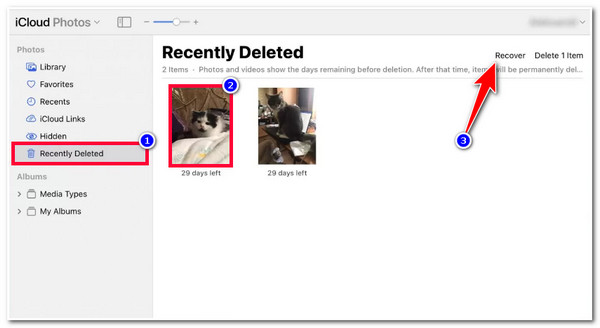
2. iCloud Yedekleme
iCloud Hesabı dışında, "iPhone'dan silinen fotoğraflar iCloud'da kalır mı?" sorusuna evet cevabı verebilecek bir diğer iCloud yolu da, silinen fotoğrafları geri yükleyerek kurtarmaktır. iCloud yedeklemesi. iCloud, iPhone'unuzdaki çeşitli dosyaları yedekleme olanağı sağlar. Ancak, bu gönderinin öne çıkan yolu, cihazınızdaki tüm içerikleri ve ayarları silmenizi ve cihazınızı Uygulamalar ve Veriler ekranına döndürmenizi gerektirir. Oradan, silinen fotoğrafınızı geri yükleyebilirsiniz. Ayrıca, bu yalnızca silme gerçekleşmeden önce iPhone'unuzun verilerini düzenli olarak yedeklerseniz işe yarayacaktır. Eğer yaptıysanız, o zaman izlemeniz gereken adımlar şunlardır:
Aşama 1iPhone'unuzun "Ayarlar" uygulamasını başlatın, "Genel" düğmesine dokunun, "Sıfırla" seçeneğini seçin ve "Tüm İçerikleri ve Ayarları Sil" düğmesine dokunun.
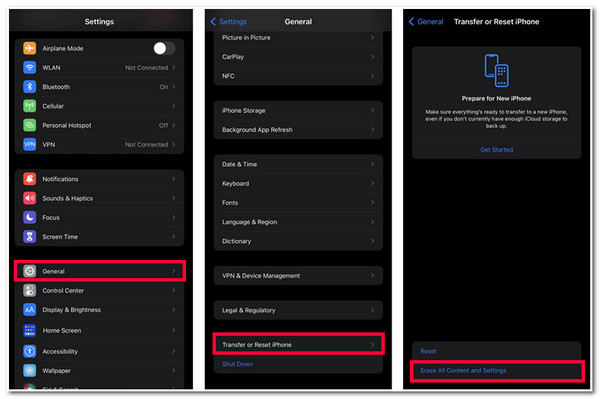
Adım 2Ardından, iPhone'unuzun yeniden başlatma işlemini bitirmesini bekleyin. Ardından, "Uygulamalar ve Veriler" ekranına ulaşana kadar ekrandaki talimatları izleyin. Uygulamalar ve Veriler ekranına ulaştığınızda, "iCloud Yedeklemesinden Geri Yükle" seçeneğini seçin.
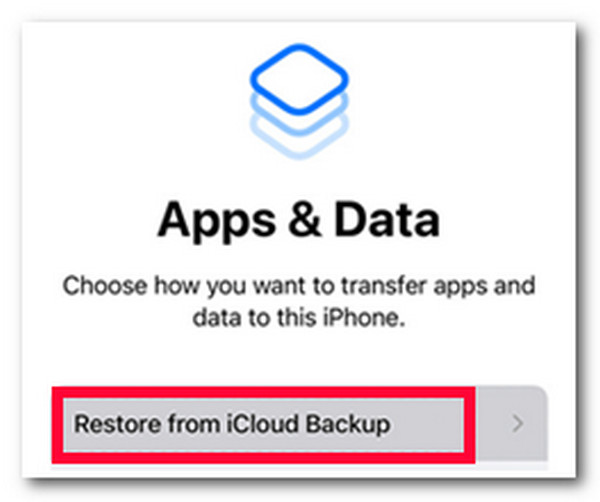
iCloud'da Kalmayan Fotoğrafları Kurtarmanın En İyi Yolu
İşte bu kadar! Bunlar, "Fotoğraflar iPhone'unuzdan silindiğinde iCloud'da kalır mı?" sorunuzun ve iCloud'un silinen fotoğrafları kurtarmanın varsayılan yolunun yanıtlarıdır. Peki ya silinen fotoğraflar artık iCloud'da kalmıyorsa? Onları kurtarmanıza yardımcı olmak için, 4Easysoft iPhone Veri Kurtarma araç! Bu araç, iPhone'unuzdaki fotoğraflar gibi silinen verileri hızlı ve etkili bir şekilde tarayabilen gelişmiş tarama teknolojisini içerir. Ayrıca, Önemli Mesajlar, Medya Dosyaları (fotoğraflar dahil) ve Sosyal Uygulama verileri olarak kategorilendirilenler de dahil olmak üzere 20'den fazla dosya türünü kurtarabilir. Ayrıca, bu araç, kurtarma sürecini kolay ve hızlı hale getiren kullanımı kolay özelliklere sahip kullanıcı dostu bir arayüze sahiptir!

iOS Cihazlarından, iTunes'dan ve iCloud Yedeklemesinden silinen fotoğrafları kurtarmak için 3 mod sunuyoruz.
Kurtarılabilir tüm verileri kategorik olarak görüntüleyen kapsamlı Önizleme özelliği.
Bilgisayarınızdaki fotoğrafları yedekleyebilir ve iCloud olmadan ihtiyaç duyduğunuzda geri yükleyebilirsiniz.
iPhone 16 ve en son iOS 17/18 dahil tüm iOS cihazlarını ve sürümlerini destekler.
100% Güvenli
100% Güvenli
4Easysoft iPhone Veri Kurtarma'yı Kullanarak iCloud'da Kalmayan Fotoğraflar Nasıl Kurtarılır:
Aşama 1İndirip yükleyin 4Easysoft iPhone Veri Kurtarma Windows veya Mac bilgisayarınızda. Daha sonra aracı başlatın ve mobil cihazınızı bir USB kablosuyla bilgisayara bağlayın. Daha sonra iPhone'unuza gidin ve "Güven" düğmesine dokunun.

Adım 2Sonra, aracın arayüzünde "iPhone Veri Kurtarma" özelliğine tıklayın ve "iOS Aygıtından Kurtar" seçeneğini seçin. Sonra, silinen tüm fotoğrafların iCloud'da kalmamasını görmek için "Taramayı Başlat" düğmesine tıklayın.

Aşama 3Tarama işlemi tamamlandığında, kurtarılabilir tüm veriler aracın arayüzünde kategorik olarak görüntülenecektir. Kurtarmak istediğiniz tüm fotoğrafları seçin, ardından kurtarmayı başlatmak için "Kurtar" düğmesine tıklayın.

4. AdımBundan sonra, aracın işlemi bitirmesini beklemeniz gerekir; bu, kurtarmak istediğiniz fotoğraf sayısına bağlı olarak birkaç dakika sürecektir. Ve işte bu kadar! Bu aracı iPhone'unuzdaki silinmiş fotoğrafları kurtarmak için böyle kullanırsınız!
Silinen Fotoğraflar iCloud'da Kalır mı? Hakkında SSS
-
iCloud silinen fotoğrafları Son Silinenler klasöründe ne kadar süreyle saklar?
iCloud, bunları depolama alanında en fazla 30 gün saklayacaktır. Silinen fotoğraf bu süreyi aştığında, iCloud bunları kalıcı olarak silecektir.
-
iCloud'un Son Silinenler klasöründe kalıcı olarak silinen fotoğrafları 30 gün sonra kurtarabilir miyim?
Evet, yapabilirsiniz! Silinen fotoğrafın artık iCloud'un Son Silinenler Klasöründe bulunmadığını varsayalım. Bu durumda, iPhone'unuzdaki bir iTunes veya iCloud yedeklemesini geri yükleyebilir ve silinen fotoğrafın cihazınıza geri yüklenip yüklenmediğini kontrol edebilirsiniz.
-
iPhone'umdaki tüm içerik ve ayarları silmeden iCloud yedeklemesini geri yüklemenin başka bir yolu var mı?
Evet, hiçbir veri kaybetmeden iCloud yedeklemesini geri yüklemenin bir yolu var! Bu gönderinin 2. bölümünü, 1 numaralı yöntemini takip edebilirsiniz. Ancak bu, yalnızca birkaç veri kategorisine erişmenize izin verecektir. Ayrıca, veri kaybı olan bir yedeklemeyi geri yüklemek, iPhone'unuzdaki her şeyi geri yükleyebilir.
Çözüm
İşte karşınızda! "Silinen fotoğraflar iCloud'da kalır mı?" sorusunun açıklamaları ve iCloud'da silinen fotoğrafları kurtarmanın 3 etkili yolu! Artık iPhone'unuzdaki silinen fotoğrafların iCloud'un Son Silinenler klasöründe kaldığını bildiğinize göre, onları iPhone'unuza geri getirebilirsiniz! Silinen fotoğrafın artık iCloud'un Son Silinenler klasöründe saklanmadığını veya bulunmadığını varsayalım. Bu durumda, 4Easysoft iPhone Veri Kurtarma hızlı ve etkili bir şekilde geri yüklemenize veya kurtarmanıza yardımcı olacak bir araç! Daha fazlasını keşfetmek için bu aracın resmi web sitesini ziyaret edin!
100% Güvenli
100% Güvenli



